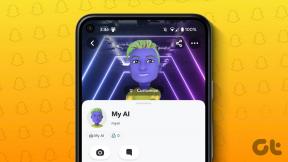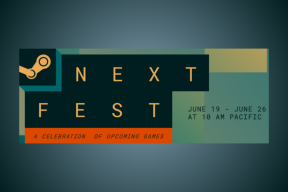Как закрыть и удалить свою учетную запись Microsoft
Разное / / November 28, 2021
Удалите свою учетную запись Microsoft в Windows 10: Учетная запись Microsoft необходима для таких сервисов Microsoft, как Microsoft To-Do, One Drive, Skype, Xbox LIVE и Office Online. Такие службы, как Microsoft Bing, не хотят, чтобы у пользователя была учетная запись Microsoft. Однако некоторые службы не будут работать, пока у пользователя не появится учетная запись Microsoft.

Иногда, когда пользователям не нужны эти службы, они хотят удалить эту учетную запись Microsoft. Следует иметь в виду, что при удалении учетной записи Microsoft все данные, связанные с этой учетной записью, которые хранятся на One Drive, будут удалены без возможности восстановления. Поэтому перед удалением учетной записи необходимо сделать резервную копию всех данных. Еще одна вещь, о которой следует помнить, что Microsoft требуется 60 дней, чтобы окончательно удалить учетную запись, которая означает, что Microsoft не удаляет учетную запись немедленно, она дает пользователю возможность получить ту же учетную запись в течение 60 дней. Чтобы закрыть и удалить свою учетную запись Microsoft, вы можете использовать методы, указанные ниже.
СОДЕРЖАНИЕ
- Как закрыть и удалить свою учетную запись Microsoft
- Метод 1: удалите свою учетную запись Microsoft из настроек Windows 10
- Метод 2: удалите учетную запись Microsoft с веб-сайта Microsoft
- Метод 3: удалите свою учетную запись Microsoft с помощью netplwiz
- Метод 4: как обновить учетную запись Microsoft
- Метод 5: как восстановить удаленную учетную запись Microsoft
Как закрыть и удалить свою учетную запись Microsoft
Убедись в создать точку восстановления на всякий случай что-то пойдет не так.
Метод 1: удалите свою учетную запись Microsoft из настроек Windows 10
Сначала вы можете попробовать удалить учетную запись Microsoft локально с помощью настроек Windows 10. Это довольно простой процесс, и вы сразу же сможете удалить свою учетную запись. Чтобы удалить учетную запись через Настройки, выполните следующие действия.
1. нажмите на Начинать меню или нажмите Окна ключ.
2. Тип Настройки и нажмите Входить чтобы открыть его.
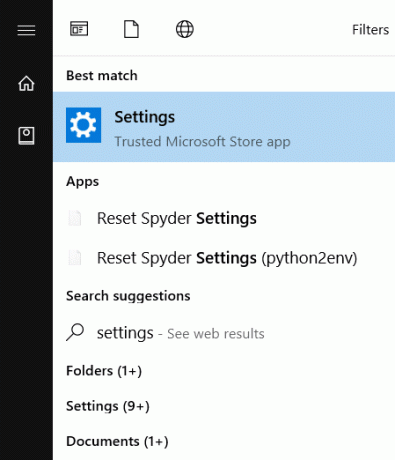
3. ищите учетные записи и щелкните по нему.

4. На левой панели окна нажмите на Семья и другие люди.

5. выберите учетную запись, которую хотите удалить, и c.лизать Удалять.
6. нажмите на Удалить аккаунт и данные.
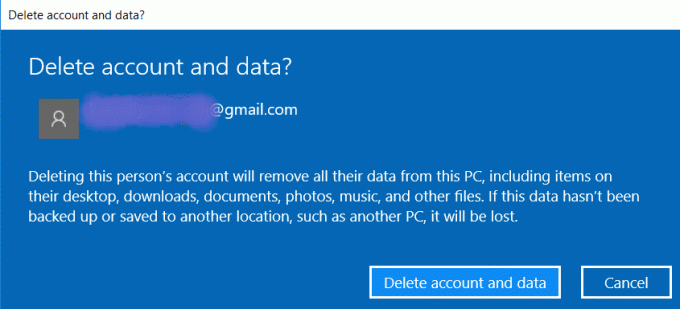
Учетная запись Microsoft будет удалена.
Метод 2: удалите учетную запись Microsoft с веб-сайта Microsoft
Чтобы удалить учетную запись Microsoft, вы можете посетить веб-сайт Microsoft и удалить все свои данные только оттуда. Шаги этого процесса указаны ниже.
1. откройте следующая ссылка в вашем веб-браузере.

2.Войдите в свою учетную запись Microsoft, введите адрес электронной почты, пароль. Проверочный код будет отправлен на ваш зарегистрированный номер телефона. или на адрес электронной почты, связанный с учетной записью.


3. Откроется окно с просьбой подтвердить, готов ли аккаунт к закрытию. Чтобы продолжить, нажмите Следующий.

4. Установите все флажки и выберите причину как Мне больше не нужна учетная запись Microsoft.
5. нажмите на Отметить аккаунт для закрытия.

6. Будет отображена дата, когда учетная запись будет окончательно закрыта, и будет предоставлена информация о повторном открытии учетной записи.

Аккаунт станет невозможно восстановить в течение 60 дней.
Метод 3: удалите свою учетную запись Microsoft с помощью netplwiz
Если вы хотите удалить учетную запись очень быстро и без каких-либо проблем, вы можете использовать команду netplwiz. Чтобы удалить учетную запись с помощью этого метода, выполните следующие действия:
1. нажмите на Начинать меню или нажмите Окна ключ, затем введите Запустить.

2. Тип netplwiz в разделе «Выполнить» и нажмите «Ввод» или нажмите «ОК».

3. Откроется новое окно учетных записей пользователей.
4. выберите Имя пользователя который вы хотите удалить и нажмите Удалять.
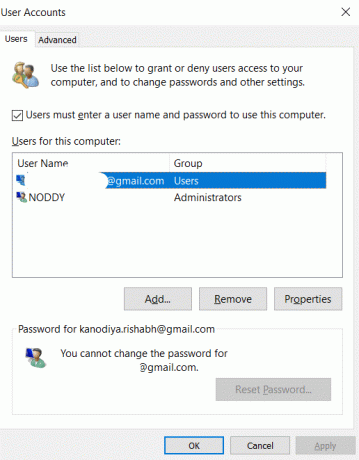
5.Для подтверждения нужно нажать на да.

Таким образом вы можете легко закрыть и удалить свою учетную запись Microsoft без каких-либо проблем. Это очень быстрый процесс, который сэкономит много времени.
Метод 4: Как обновить учетную запись Microsoft
Часто пользователь, использующий учетную запись Microsoft, чувствует необходимость обновить учетную запись. Информация об учетной записи, такая как имя пользователя и другая соответствующая информация, должна быть обновлена пользователем. Чтобы обновить информацию в аккаунте, не нужно беспокоиться и никуда идти. Вам просто нужно войти в свою учетную запись Microsoft и выполнить следующие действия, как описано ниже.
1. посетите это Веб-сайт в вашем веб-браузере.
2. Войдите в систему, указав свой адрес электронной почты.
3.Если вы хотите добавить какую-либо свою личную информацию или изменить ее, то в верхней части окна вы увидите вкладку Ваша информация.

4.Если вы хотите добавить свою фотографию в учетную запись, вы можете нажать на Добавить картинку.

5.Если вы хотите добавить имя, вы можете нажать на Добавьте имя.

6. Введите свое имя, фамилию, введите код и нажмите Сохранить.
7. Если вы хотите изменить свой адрес электронной почты, связанный с вашей учетной записью, нажмите Управляйте тем, как вы входите в Microsoft.

8. Под псевдонимом учетной записи вы можете добавить адрес электронной почты, добавить номер телефона, а также удалить основной идентификатор, связанный с вашей учетной записью.
Вот как вы можете изменить свою информацию и добавить или удалить адреса электронной почты связан с вашей учетной записью.
Метод 5: Как восстановить удаленную учетную запись Microsoft
Если вы хотите повторно открыть учетную запись Microsoft, которую вы просили удалить, вы можете сделать это, перейдя на веб-сайт Microsoft. Вы можете повторно открыть учетную запись в течение 60 дней со дня отправки запроса на удаление учетной записи.
1. откройте следующая ссылка в веб-браузере.
2. Введите свой адрес электронной почты и нажмите Enter.
3. нажмите на Открыть заново учетная запись.

4.А код будет отправлено либо на ваш зарегистрированный номер телефона или на адрес электронной почты связан с учетной записью.
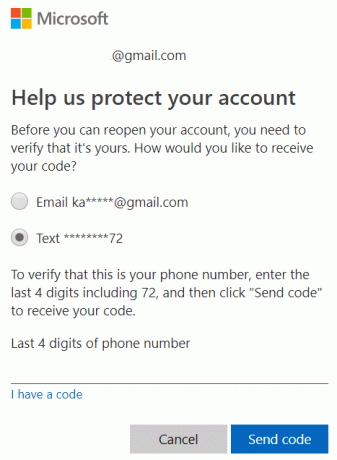

5. После этого ваша учетная запись будет повторно открыта и больше не будет отмечена для закрытия.

Рекомендуемые:
- Удалите историю поиска Google и все, что он знает о вас!
- Включение или отключение экранной клавиатуры в Windows 10
- Исправить Это приложение не может работать на вашем компьютере из-за ошибки в Windows 10
- Как очистить историю просмотров в любом браузере
Надеюсь, эта статья была полезной, и теперь вы легко сможете Закройте и удалите свою учетную запись Microsoft, но если у вас все еще есть какие-либо вопросы по этому руководству, не стесняйтесь задавать их в разделе комментариев.